前回の記事はこちら。
Amazon(アマゾン)調達、自作PC組み立て⑧OS、各種ドライバインストール編 【自作パソコンの作り方】
初心者によるパソコン自作の注意点
ノートパソコンのHDDが壊れたので開けて交換くらいはやったことがある。
CPU、メモリ、マザーボード、HDD、光学ドライブ、
これに関しては見ればどれかわかるし、簡単にどういう役割のものなのか説明もできる。
電源?グラボ?それ、ないとダメなの?
くらいの知識とスキルの私が、Amazonでパーツを調達してパソコンを自作できるのかどうか、体を張ってやってみました。
知っておきたいリスク
パーツの初期不良
もし正常にパソコンが作動しなかった場合、作り方が悪いのか、それともパーツの初期不良なのか、どのパーツが故障しているのか、原因特定できるか不安。
何度も作っていて慣れてる人なら故障が疑われるパーツの確認をする環境もあると思うのですが、そういう意味でも最初は不利です。
パーツの相性不良
規格もパーツも何も問題なくても、相性不良で正常に作動しない場合があります。
このマザーボードにこのメモリはダメでした!っていうレビューがいくつかある場合でも、やってみたら問題なかったりするのでこれはもう個体差による運としかいいようがないのかもしれません。
パーツ自体の故障じゃないので返品や交換もできませんので、ダメな場合は自己責任となり、ヤフオクで売るなり買取屋さんに持ってくなりしつつ、新しいのを用意しなければなりません。
有料ですが相性保証をつけれるショップもありますので、心配な場合はそういうのを利用した方が安心です。↓例
静電気などによる破損
CPUは特に静電気に弱いようで、一撃で再起不能になる場合もあるとのこと。
ビビりながら何度も何度もPCケースや家の中の放電できそうな鉄っぽいものをさわりました。
作り終わってから知ったのですが、
SANWA SUPPLY 静電気防止手袋(滑り止め付き) TK-SE12M
こんな便利グッズがあったんですね。。
高いものじゃないし、次また作る機会があったら絶対用意すると思います。
その他自作PC組み立ての感想
マザーボードの取扱説明書にかなり救われた。困った時にこれをじっくり読めば大抵のことは何とかなった。
シリアルATA(SATA)ケーブルの使い道と、マザーボードに何本付属されてくるかと、自分の構成の場合は何本必要なのかを事前に知っておいた方がスムーズです。
SATAの意味や種類を知ると、今回使ったマザーボード(ASUS H170-PRO)は自分の構成だとちょっと高級すぎるということに気付きました。
M.2とか、SATA Expressとか、余してます(´・ω・`)
ノートパソコンからの移行なので、スピーカー、マイク付きカメラ、カードリーダーなど、細々としたものを用意しなければならなかった。
それぞれがUSBを占領し、更にスマホ、ガラケー、サーフェスの充電などなどとなってくると、USBのハブは1個用意してあったけどもう1個ないとダメかもしれない。
カーナビの取り付けよりは楽かな。
部品の不具合さえなければ、そんなに難しくはありません。
かといって、自作経験者から言われた「ささるようにしかささらない」は全てに当てはまるわけではなく、悩むところも結構あります。
Windows10になって使えなくなったもの
今まではWindows7を使ってました。
ニューマシンはWindows10です。
事前の調査では、弥生会計10、弥生給与10、Photoshop Elements9(フォトショップエレメンツ9)、この辺りが使えないのではないかという感じでしたが、弥生給与10とPhotoshop Elements9は問題なく使うことができました。
弥生会計10はインストールの時点でエラーが出たのでどうにもならない感じです。
あとprimoPDFという、PDFを作成・変換するソフトがインストールできなくてどうしたものかと思ったら、Windows10にはMicrosoft Print to PDFという同じような使い方(印刷→プリンタで選ぶ)でPDFが作成できるソフトが標準装備されていました。
あとは特に困ったことは今のところありません。
とりあえず、無事に完成して今は作って良かったと思っています。
そのうちシステムアップしたくなるのかな。。
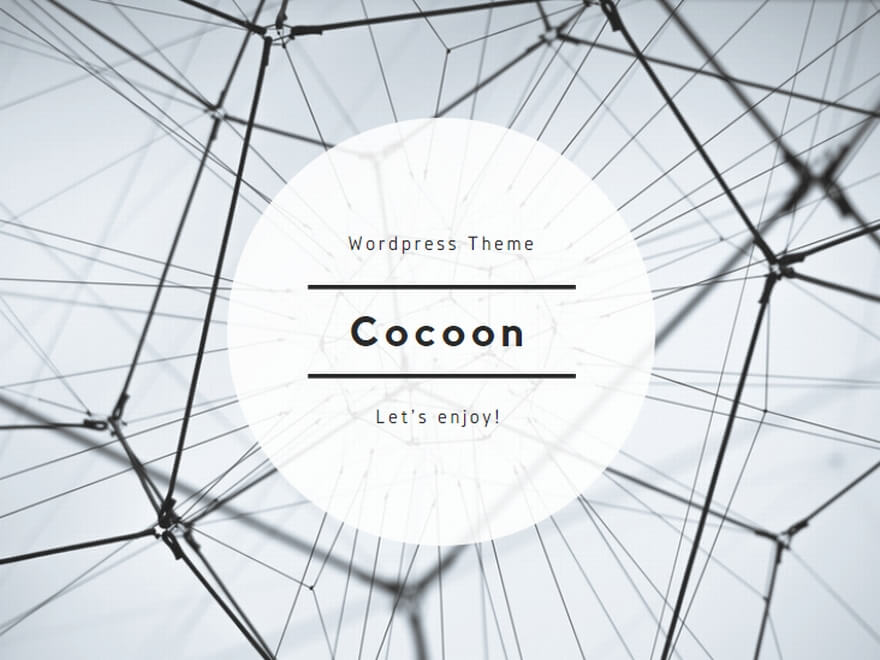


コメント